Bearbeiten oder löschen Sie eine Outlook.com-Gruppe
Auf der Einstellungsseite für eine Outlook.com-Gruppe können Sie den Namen oder die Beschreibung Ihrer Gruppe ändern, das Gruppenbild ändern oder die Gruppe löschen.
Hinweis: Nur Gruppenbesitzer können Gruppeneinstellungen bearbeiten oder die Gruppe löschen.
Bearbeiten Sie eine Outlook.com-Gruppe
Wählen Sie im linken Bereich unter Gruppen die Gruppe aus, die Sie bearbeiten möchten.

Wählen Sie oben in der Nachrichtenliste aus
 > Einstellungen .
> Einstellungen . 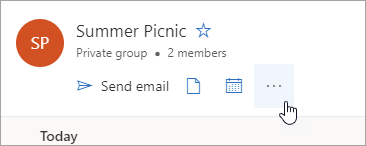
Wählen Sie Gruppe bearbeiten aus .
Nehmen Sie die gewünschten Änderungen vor und wählen Sie Speichern aus.
Ändern Sie ein Outlook.com-Gruppenbild
Wählen Sie im linken Bereich unter Gruppen die Gruppe aus, die Sie bearbeiten möchten.
Wählen Sie oben in der Nachrichtenliste aus
 > Einstellungen .
> Einstellungen . Wählen Sie Gruppe bearbeiten aus .
Wählen Sie das Kamerasymbol, um das Gruppenbild zu ändern.
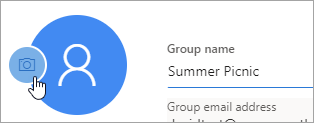
Wählen Sie Speichern aus .
Löschen Sie eine Outlook.com-Gruppe
Wählen Sie im linken Bereich unter Gruppen die Gruppe aus, die Sie löschen möchten.
Wählen Sie oben in der Nachrichtenliste aus
 > Einstellungen .
> Einstellungen . Wählen Sie Gruppe bearbeiten > Gruppe löschen aus .
Hinweis: Wenn Sie eine Gruppe löschen, können Sie sie innerhalb von 30 Tagen wiederherstellen. Nach 30 Tagen werden die Gruppe und alle zugehörigen Inhalte dauerhaft gelöscht.
Siehe auch
Erfahren Sie mehr über Outlook.com-Gruppen
Erfahren Sie mehr über Outlook.com-Gruppenmitglieder und -Besitzer
Brauchst du noch immer Hilfe?
Um Support in Outlook.com zu erhalten, klicken Sie hier oder wählen Sie aus Um uns in Outlook.com zu kontaktieren, müssen Sie sich anmelden. Wenn Sie sich nicht anmelden können, klicken Sie hier . | ||
Weitere Hilfe zu Ihrem Microsoft-Konto und Ihren Abonnements finden Sie unter Konto- und Abrechnungshilfe . | ||
| Geben Sie Ihr Problem hier ein, um Hilfe zu erhalten und Fehler bei anderen Microsoft-Produkten und -Diensten zu beheben. | |
Stellen Sie Fragen, verfolgen Sie Diskussionen und teilen Sie Ihr Wissen in der Outlook.com-Community . |


No comments:
Post a Comment